Apple đã thực hiện nhiều cải tiến để giữ cho iPhone và thông tin của bạn an toàn nhất có thể, bao gồm cả Lost Mode.
Tính năng này có thể giúp bạn bảo vệ iPhone của mình khỏi bất kỳ ai, ngay cả khi bạn làm mất hoặc ai đó lấy nó khỏi tay bạn. Hãy tiếp tục đọc để tìm hiểu thêm về Lost Mode của Apple.
Lost Mode của Apple là gì?
Vì các tính năng bảo mật như Lost Mode, nhiều người nghĩ rằng thiết bị của Apple an toàn hơn Android. Lost Mode là một tính năng của Apple có sẵn trên tất cả các thiết bị chính của Apple, bao gồm iPhone, iPad, Apple Watch, Mac và thậm chí cả iPod touch.
Nếu bạn không mang theo iPhone - do bạn làm mất hoặc ai đó lấy cắp - tính năng này có thể giúp bạn khóa thiết bị Apple của mình để không ai có thể truy cập thông tin của bạn. Không chỉ vậy, nếu bạn bị mất iPhone, điều này cũng có thể giúp người tìm thấy nó liên lạc với bạn.
Điều gì sẽ xảy ra khi bạn sử dụng Lost Mode?
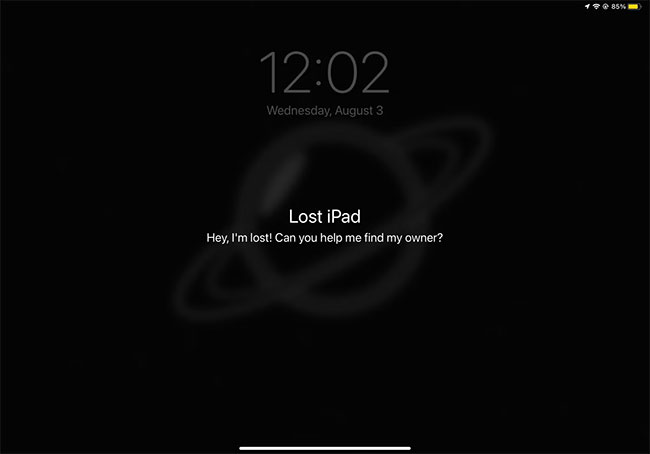
Như có thể đoán từ tên gọi của chế độ này, Lost Mode được sử dụng nếu bạn làm mất thiết bị Apple của mình. Sau khi bạn bật Lost Mode, đây là những gì sẽ xảy ra.
Sau khi bạn bật Lost Mode, Apple sẽ yêu cầu bạn cung cấp số điện thoại và tin nhắn. Thiết bị Apple của bạn sau đó sẽ hiển thị thông báo đó cùng với số điện thoại. Bằng cách đó, người tìm thấy nó sẽ có thể liên hệ với bạn.
Như đã đề cập trước đây, sẽ không ai có quyền truy cập vào thông tin của bạn. Nếu bạn mất iPhone, iPad, Apple Watch, iPod touch hoặc Mac, thiết bị của bạn sẽ không hiển thị bất kỳ cảnh báo hoặc thông báo nào cho các tin nhắn hoặc bản cập nhật đến. Mọi báo thức cũng sẽ bị tắt tiếng. Chỉ các cuộc gọi FaceTime và những cuộc điện thoại thông thường tiếp tục hoạt động bình thường.
Tuy nhiên, điều đáng nói là nếu người có thiết bị Apple của bạn biết mật mã, họ sẽ có thể mở khóa bình thường. Vì sử dụng mật mã của bạn là một cách để tắt Lost Mode, họ sẽ có thể truy cập tất cả thông tin của bạn.
Ngoài ra, tất cả các thiết bị Apple của bạn, ngoại trừ máy Mac, sẽ hiển thị cho bạn vị trí của chúng trên iCloud trong thời gian thực. Bạn cũng sẽ thấy liệu vị trí có thay đổi hay không và bạn sẽ có thể theo dõi iPhone của mình ngay cả khi nó đã tắt nguồn.
Thiết bị Apple của bạn cũng sẽ tạm ngưng một số dịch vụ, bao gồm quyền truy cập vào thẻ tín dụng và thẻ sinh viên của bạn.
Cách bật Lost Mode trên thiết bị Apple
Nếu bạn từng bị mất iPhone hoặc bất kỳ thiết bị Apple nào khác, đây là cách bạn có thể bật Lost Mode.
1. Truy cập iCloud.com trên mọi thiết bị.
2. Đăng nhập vào tài khoản Apple ID của bạn. Đảm bảo rằng đó là ID Apple mà bạn đang sử dụng trên thiết bị Apple đã mất của mình.
3. Nhấp vào Find iPhone. Bạn có thể cần nhập lại mật khẩu của mình.
4. Bạn sẽ thấy tất cả các thiết bị Apple của mình và vị trí tương ứng của chúng. Tìm kiếm thiết bị bạn muốn đặt ở Lost Mode.
Nếu bạn chỉ muốn xem một thiết bị cụ thể, hãy nhấp vào All Devices ở đầu trang và chọn thiết bị bạn muốn.
5. Chọn thiết bị đã mất của bạn và nhấp vào biểu tượng i bên cạnh tên thiết bị.
6. Nhấp vào Lost Mode.
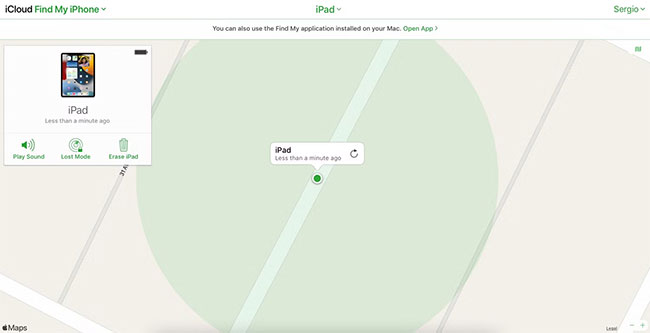
7. Nhập số điện thoại, nếu bạn muốn. Sau đó, nhấp vào Next.
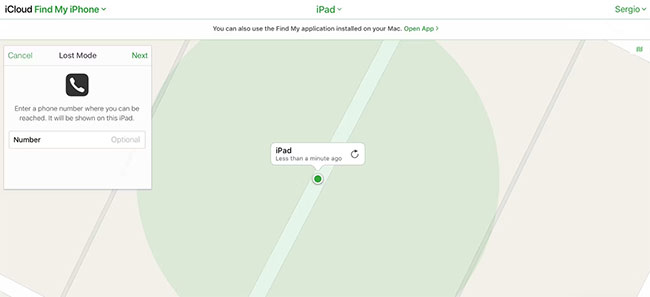
8. Nếu muốn, bạn cũng có thể nhập tin nhắn.
9. Cuối cùng, nhấp vào Done ở góc trên cùng bên phải.
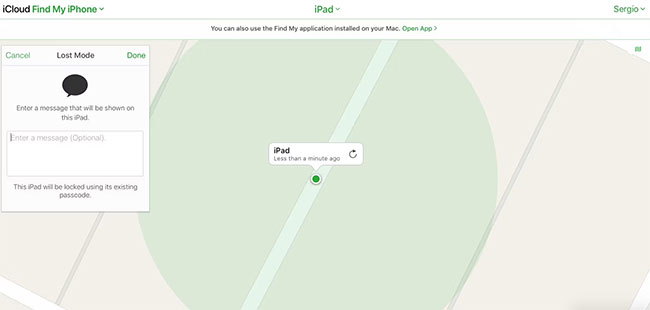
Những điều bạn cần lưu ý khi sử dụng Lost Mode
Nếu sử dụng Lost Mode, bạn cần lưu ý một số điều.
Trước tiên, nếu bạn đã sử dụng Lost Mode trên iPhone, iPod touch, Apple Watch hoặc iPad, bạn sẽ cần nhớ mật mã của thiết bị. Nếu tìm thấy lại thiết bị của mình, bạn sẽ cần sử dụng mật mã để mở khóa các thiết bị Apple của mình và tắt Lost Mode.
Nếu bạn làm mất máy Mac, iCloud sẽ yêu cầu bạn đặt mật mã số, mật mã này không giống với mật khẩu thông thường của bạn. Bạn cần nhớ mật mã để mở khóa máy Mac của mình nếu và khi bạn tìm thấy nó. Sau đó, bạn có thể quay lại sử dụng mật khẩu thông thường của mình.
Cũng cần lưu ý rằng iCloud có thể yêu cầu bạn nhập số điện thoại và tin nhắn. Hãy nhớ rằng bạn cần sử dụng số điện thoại mà ai đó có thể sử dụng để liên hệ với bạn.
Bạn cũng sẽ có thể thêm một thông báo mà thiết bị của bạn sẽ hiển thị. Bạn có thể sử dụng tin nhắn này để cho mọi người biết bạn bị mất iPhone. Tránh thêm thông tin nhạy cảm vào tin nhắn này, bao gồm nơi bạn sống hoặc làm việc hoặc tên đầy đủ của bạn. Hãy nhớ rằng tất cả những người có thiết bị của bạn đều có thể thấy thông báo này, vì vậy hãy giữ thông báo ngắn gọn và an toàn.
Cách tắt Lost Mode
Hy vọng rằng bạn sẽ tìm thấy thiết bị Apple của mình ngay lập tức. Nếu điều đó xảy ra, bạn có thể nhanh chóng tắt Lost Mode như sau:
1. Truy cập iCloud.com.
2. Nhấp vào Find iPhone.
3. Chọn thiết bị đang ở Lost Mode.
4. Nhấp vào Lost Mode.
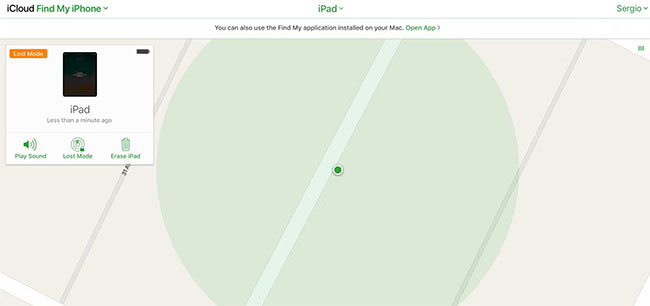
5. Chọn Stop Lost Mode.
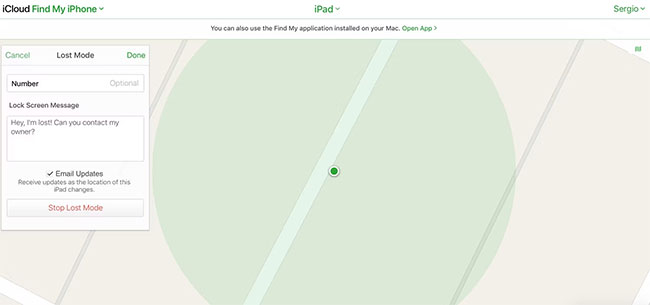
6. Để xác nhận, hãy nhấp lại vào Stop Lost Mode.
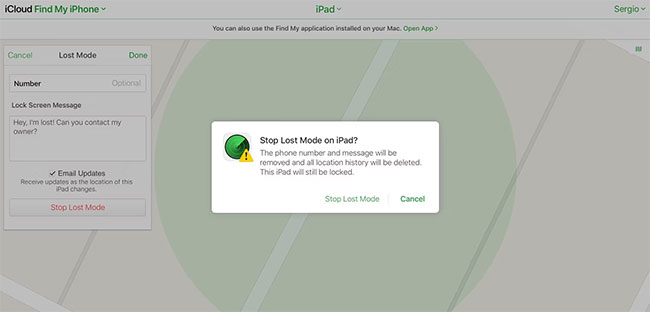
Tương tự, như đã đề cập trước đây, nếu tìm thấy thiết bị của mình, bạn có thể tắt Lost Mode bằng cách nhập mật mã của mình.
Một điều cần lưu ý là thiết bị Apple của bạn có thể yêu cầu bạn nhập mật khẩu Apple ID sau khi bạn tắt Lost Mode.
Khi nào nên sử dụng Lost Mode?
Lost Mode là một tính năng mạnh mẽ để giữ an toàn cho thông tin và thiết bị của bạn. Tin tốt là bạn có thể dễ dàng bật hoặc tắt chế độ này, vì vậy bạn có thể sử dụng nó trong nhiều trường hợp khác nhau.
Hãy thử sử dụng tính năng Lost Mode bất cứ khi nào bạn không thể tìm thấy thiết bị Apple của mình và không biết nó có thể ở đâu. Tất nhiên, bạn nên thử tìm kiếm thiết bị Apple của mình trước khi sử dụng tính năng này. Ví dụ, bạn có thể thử sử dụng Apple Watch để ping iPhone của mình.
Nếu bạn để iPhone ở nhà bạn bè, văn phòng hoặc bất kỳ nơi nào mà bạn biết rằng mình sẽ lấy lại được, nhưng bạn sợ mọi người có thể cố gắng truy cập thông tin của mình, bạn cũng nên cân nhắc sử dụng Lost Mode.
Và tất nhiên, nếu ai đó đánh cắp thiết bị của bạn và bạn biết rằng mình sẽ không lấy lại được, bạn nên sử dụng Lost Mode càng sớm càng tốt. Điều này sẽ giúp giữ thông tin của bạn an toàn. Chỉ cần đảm bảo tránh chia sẻ bất kỳ thông tin nào mà tội phạm có thể sử dụng để chống lại bạn.
Lost Mode là một tính năng thực sự hữu ích có thể giúp bạn tìm thấy bất kỳ thiết bị Apple nào và giữ cho thông tin của bạn được bảo vệ khi bạn tìm thấy nó. Tin tốt là cũng có nhiều cách khác nhau để bạn tìm thấy iPhone của mình hoặc bất kỳ thiết bị Apple nào khác.
 Công nghệ
Công nghệ  AI
AI  Windows
Windows  iPhone
iPhone  Android
Android  Học IT
Học IT  Download
Download  Tiện ích
Tiện ích  Khoa học
Khoa học  Game
Game  Làng CN
Làng CN  Ứng dụng
Ứng dụng 



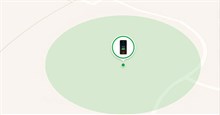














 Linux
Linux  Đồng hồ thông minh
Đồng hồ thông minh  macOS
macOS  Chụp ảnh - Quay phim
Chụp ảnh - Quay phim  Thủ thuật SEO
Thủ thuật SEO  Phần cứng
Phần cứng  Kiến thức cơ bản
Kiến thức cơ bản  Lập trình
Lập trình  Dịch vụ công trực tuyến
Dịch vụ công trực tuyến  Dịch vụ nhà mạng
Dịch vụ nhà mạng  Quiz công nghệ
Quiz công nghệ  Microsoft Word 2016
Microsoft Word 2016  Microsoft Word 2013
Microsoft Word 2013  Microsoft Word 2007
Microsoft Word 2007  Microsoft Excel 2019
Microsoft Excel 2019  Microsoft Excel 2016
Microsoft Excel 2016  Microsoft PowerPoint 2019
Microsoft PowerPoint 2019  Google Sheets
Google Sheets  Học Photoshop
Học Photoshop  Lập trình Scratch
Lập trình Scratch  Bootstrap
Bootstrap  Năng suất
Năng suất  Game - Trò chơi
Game - Trò chơi  Hệ thống
Hệ thống  Thiết kế & Đồ họa
Thiết kế & Đồ họa  Internet
Internet  Bảo mật, Antivirus
Bảo mật, Antivirus  Doanh nghiệp
Doanh nghiệp  Ảnh & Video
Ảnh & Video  Giải trí & Âm nhạc
Giải trí & Âm nhạc  Mạng xã hội
Mạng xã hội  Lập trình
Lập trình  Giáo dục - Học tập
Giáo dục - Học tập  Lối sống
Lối sống  Tài chính & Mua sắm
Tài chính & Mua sắm  AI Trí tuệ nhân tạo
AI Trí tuệ nhân tạo  ChatGPT
ChatGPT  Gemini
Gemini  Điện máy
Điện máy  Tivi
Tivi  Tủ lạnh
Tủ lạnh  Điều hòa
Điều hòa  Máy giặt
Máy giặt  Cuộc sống
Cuộc sống  TOP
TOP  Kỹ năng
Kỹ năng  Món ngon mỗi ngày
Món ngon mỗi ngày  Nuôi dạy con
Nuôi dạy con  Mẹo vặt
Mẹo vặt  Phim ảnh, Truyện
Phim ảnh, Truyện  Làm đẹp
Làm đẹp  DIY - Handmade
DIY - Handmade  Du lịch
Du lịch  Quà tặng
Quà tặng  Giải trí
Giải trí  Là gì?
Là gì?  Nhà đẹp
Nhà đẹp  Giáng sinh - Noel
Giáng sinh - Noel  Hướng dẫn
Hướng dẫn  Ô tô, Xe máy
Ô tô, Xe máy  Tấn công mạng
Tấn công mạng  Chuyện công nghệ
Chuyện công nghệ  Công nghệ mới
Công nghệ mới  Trí tuệ Thiên tài
Trí tuệ Thiên tài